Kuinka tehdä mukautettuja reittejä Google Mapsissa
Spontaanien tiematkan tekeminen voi olla hauskaa, mutta joskus haluat olla hieman strategisempi ja valmistella reitit etukäteen. On kätevää , että mukautetut reitit on jo kartoitettu sinulle Google Mapsissa(Google Maps) : se poistaa tärkeän käännöksen puuttumisen aiheuttaman stressin ja antaa sinulle mahdollisuuden jakaa matkasuunnitelmasi muiden kanssa.
Sinun ei tarvitse käyttää autosi GPS:ää(use your car’s GPS) tai muita ohjelmistoja. Google Mapsin(Google Maps) avulla voit lisätä erilaisia merkkejä, muotoja ja ohjeita reitteihisi. Näin voit luoda mukautettuja reittejä Google Mapsissa(Google Maps) .

Kuinka luoda mukautettuja (Custom) reittejä (Routes)Google(Google Maps) Mapsissa
Vaikka Google Maps antaa sinun luoda oman mukautetun reitin, siihen liittyy joitain rajoituksia. Et esimerkiksi voi aloittaa kokonaan tyhjästä, mikä tarkoittaa, että sinun on käytettävä oletusmaisemaa. Voit sitten muokata sitä lisäämällä muita elementtejä, kuten uusia paikkoja, reittejä ja muotoja. Sinun on myös käytettävä Google Mapsia(Google Maps) työpöydälläsi karttojen luomiseen. Luo ensimmäinen mukautettu karttasi noudattamalla alla olevia ohjeita.
- Avaa Google Maps -sivusto työpöytäselaimella ja kirjaudu sisään Google - tililläsi.

- Avaa valikko(Menu) näytön vasemmasta yläkulmasta.

- Valitse avattavasta valikosta Omat paikat(Your places) .

- Valitse Omat paikkasi(Your places) -kohdassa Kartat(Maps) > Luo kartta(Create Map) .

- Uusi Google Maps -ikkuna avautuu mukautetulla kartallasi.

- Valitse Nimetön kartta(Untitled Map) näytön vasemmasta yläkulmasta muokataksesi uuden kartan otsikkoa ja kuvausta. Vahvista valitsemalla Tallenna(Save) .
Kuinka muokata Google-karttasi
Kun olet valinnut uudelle kartallesi otsikon, voit alkaa mukauttaa sitä lisäämällä siihen mukautettuja reittejä ja elementtejä, kuten tasoja, merkkejä, muotoja ja ohjeita. Aloita karttasi muokkaaminen varmistamalla, että olet kartanmuokkausikkunassa ja että uusi kartta on auki.
Karttatasot(Map Layers)
Muokattu karttasi koostuu tasoista. Alin kerros on peruskartta(Base map) . Voit aina muokata karttasi ulkoasua muuttamalla peruskarttatasoa(Base map) .

Voit valita kartallesi erilaisen ulkoasun valitsemalla valikon alareunasta Peruskartta . (Base map)Valitse sitten haluamasi ulkoasu: Kartta(Map) , Satelliitti(Satellite) tai Maasto(Terrain) .
Kun luot uuden mukautetun kartan, siihen on oletuksena lisätty Nimetön taso . (Untitled Layer)Voit joko luoda koko kartan käyttämällä vain yhtä tasoa tai lisätä tasoja samalla kertaa. Monikerroksisen kartan avulla voit erottaa eri reitit ja määränpäät myöhempää käyttöä varten. Voit siis suunnitella useita retkiä tai kävelyreittejä saman mukautetun kartan päälle.

Lisää uusi taso mukautettuun karttaasi valitsemalla valikosta Lisää taso(Add layer) .

Voit poistaa tasoja mukautetusta kartastasi milloin tahansa. Jos haluat poistaa tason, avaa valikko valitsemalla sen vieressä olevat kolme pystysuoraa pistettä. Valitse sitten Poista tämä taso(Delete this layer) . Samassa valikossa on myös mahdollisuus Nimeä tämä taso(Rename this layer) uudelleen ja näyttää vaiheittaiset ohjeet .(Step-by-step directions)
Merkit(Markers)
Karttamerkki on kartallasi näkyvä merkki, joka merkitsee tietyn sijainnin tai maamerkin(marking a certain location or a landmark) . Merkit ovat hyödyllisiä, kun haluat jakaa paikan tarkan sijainnin muiden käyttäjien kanssa tai kun haluat lisätä kommentteja tai lisähuomautuksia sijainnista.

Voit lisätä merkin muokattuun karttaasi etsimällä osoite tai maamerkki, jonka haluat kiinnittää(a landmark that you want to pin) . Valitse sitten hakupalkin alla olevasta työkalupalkista Lisää merkki . (Add marker)Täytä ponnahdusikkunaan karttamerkkisi kuvaus: nimi ja kuvaus. Voit myös lisätä kuvan tai videon(Add image or video) merkintään, jotta se näkyy paremmin kartalla. Kun olet valmis, vahvista valitsemalla Tallenna(Save) .

Voit aina palata takaisin muokkaamaan merkkiäsi, kun olet lisännyt sen karttaasi. Voit muuttaa sen nimeä, kuvausta, tyyliä sekä näyttää reittiohjeet kartallasi.
Linjat & muodot(Lines & Shapes)
Toinen elementti, jonka voit lisätä karttaasi, on viiva tai muoto. Jos haluat alleviivata tiettyä reittiä tai aluetta kartallasi, voit tehdä siitä näkyvämmän piirtämällä sen ympärille viivan tai muodon.

Jos haluat lisätä viivan tai muodon mukautettuun karttaasi, valitse Piirrä viiva(Draw a line) hakupalkin alla olevasta työkalupalkista.
Voit muokata tätä muotoa sen jälkeen, kun olet sijoittanut sen kartallesi. Voit muuttaa sen nimeä, kuvausta, tyyliä, lisätä siihen kuvan tai videon. On myös mahdollisuus poistaa se kartaltasi.
Ohjeet(Directions)
Monille käyttäjille mukautetun kartan luomisen päätarkoitus on jakaa se muiden käyttäjien kanssa Google Mapsissa(share it with other users in Google Maps) . Voit lisätä reittiohjeet pisteestä A pisteeseen B näytettäväksi erillisenä tasona mukautetussa kartassasi.
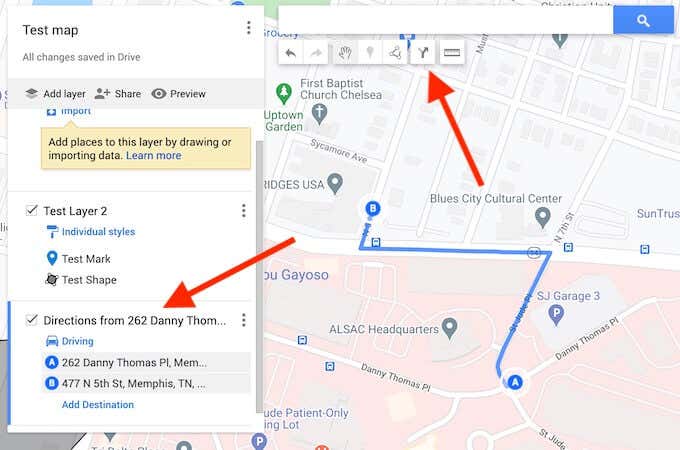
Jos haluat lisätä reittiohjeet mukautettuun karttaasi, valitse Lisää reittiohjeet(Add directions) hakupalkin alla olevasta työkalupalkista.
Näet uuden reittiohjetason ruudun vasemman reunan valikossa. Valitse ensin(First) kulkuväline: ajo, pyöräily tai kävely. Lisää sitten lähtöpisteesi tekstiruutuun A ja määränpääsi tekstiruutuun B. Näet sitten reittiohjeet kartalla.
Kuinka jakaa mukautettu karttasi
Kun olet luonut mukautettuja reittejä Google Mapsissa(Google Maps) ja lisännyt karttaasi elementtejä, se tallennetaan automaattisesti Google Maps -tiliisi Omissa paikoissasi(Your Places) . Pääset käyttämään uutta karttaasi seuraamalla polkua Google Maps -valikko(Google Maps menu) > Omat paikat(Your Places) > Kartat(Maps) .

Oletuksena olet ainoa, joka voi tarkastella tätä karttaa, kunnes jaat sen muiden ihmisten kanssa. Voit jakaa mukautetun karttasi valitsemalla Omat paikat(Your Places) -valikosta Näytä kaikki kartat(See All Your Maps) . Tämä vie sinut Google My Maps -sivustolle. Näet mukautetun karttasi kohdassa Omistettu(Owned) .

Voit antaa toiselle henkilölle pääsyn karttaasi valitsemalla Jaa kartta(Share map) . Näet vaihtoehdot mukautetun karttasi jakamiseen Facebookin(Facebook) , Twitterin(Twitter) , sähköpostin kautta ja sen upottamiseen verkkosivustollesi(embed it on your website) . Valitse haluamasi tapa jakaa karttasi muiden käyttäjien kanssa.
Tallenna mukautetut (Custom) reitit (Routes)Google Mapsiin(Google Maps) myöhempää käyttöä varten(Later Use)
Voit säilyttää kaikki reitit, reittiohjeet ja karttamerkit yhdessä paikassa Google Mapsin(Google Maps) mukautetun karttaominaisuuden ansiosta . Kun seuraavan kerran päätät lähteä ystävien kanssa retkille tai kävellä kaupungin halki, voit avata karttasi ja seurata etukäteen etsimääsi polkua.
Jos haluat myöhemmin nähdä paikat, joissa olet käynyt, ja rakentaa uuden reitin niiden ympärille, voit tarkastella niitä sijaintihistoriassasi Google Mapsissa(location history in Google Maps) .
Tallennatko reitit ja sijaintisi Google Mapsiin(Google Maps) ? Mikä Google Maps -ominaisuus on mielestäsi hyödyllisin mukautettujen karttojen luomisessa? Jaa kokemuksesi mukautettujen reittien luomisesta Google Mapsissa(Google Maps) alla olevassa kommenttiosiossa.
Related posts
9 Google Mapsin piilotettua ominaisuutta, jotka kannattaa tarkistaa
Kuinka käyttää useita pysähdyksiä Google Mapsissa
Kuinka ladata karttoja Google Mapsiin offline-katselua varten
Mikä on Local Guides for Google Maps?
PIN-merkin pudottaminen Google Mapsiin pöytäkoneella ja mobiililaitteella
Kuinka päästä Inbox Zeroan Gmailissa
Mikä on Software Reporter Tool Chromessa ja kuinka se poistetaan käytöstä
Google Mapsin incognito-tilan käyttäminen Android-laitteella
Mitä ovat Google Maps Plus -koodit ja kuinka niitä käytetään
Yksityisten sähköpostien lähettäminen Gmailissa
Mikä on tieto ja ulottuvuus Google Analyticsissa?
Suodattaminen Google Sheetsissä
Kuinka viedä ja tuoda Chrome-kirjanmerkkejä
Lisää Google Maps -ajo-ohjeet verkkosivustollesi
SUMIFin käyttäminen Google Sheetsissa
8 mahtavaa käyttötapaa Google Mapsin Street Viewille
8 Google-hakuvinkkiä: Löydä aina etsimäsi
Kuinka tarkastella Google Maps -sijaintihistoriaa
Kuinka tehdä käyntikortti Google Drivessa
Mikä on Googlen "epätavallinen liikenne" -virhe ja kuinka korjata se
